Alook怎么打开同步iCloud?iCloud功能是一个非常好用的功能,它可以将浏览器上的功能设置同步到手机上,这样即使浏览器不小心卸载了,也能通过iCloud功能将之前的设置同步到新的浏览器中。那么Alook怎么打开同步iCloud呢?接下来小编就为大家分享Alook打开同步iCloud教程,大家一起来看看吧!
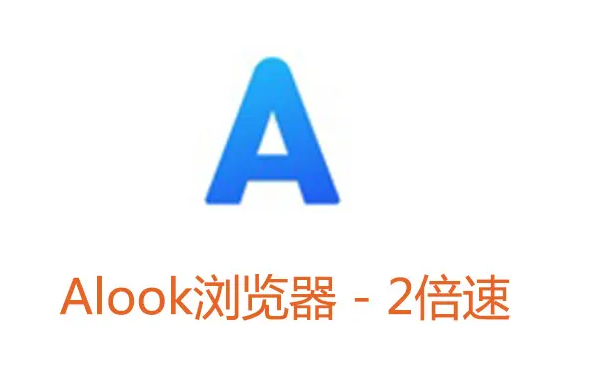
Alook打开同步iCloud教程
1、打开Alook,如图所示。
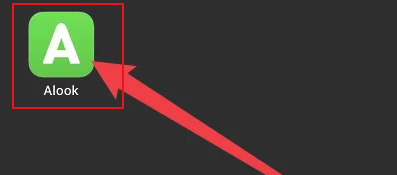
2、点击三横,如图所示。
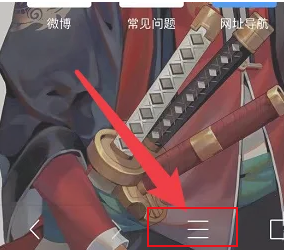
3、点击设置,如图所示。
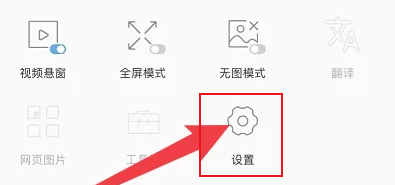
4、点击iCloud同步,如图所示。
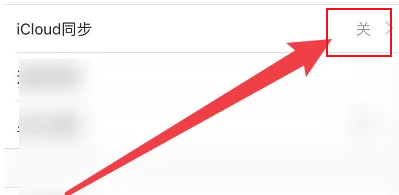
5、打开iCloud同步后面的按钮,如图所示。
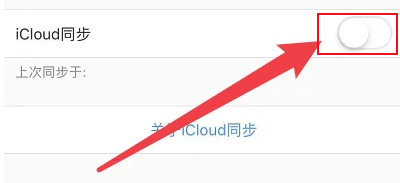
6、如图即为完成,如图所示。
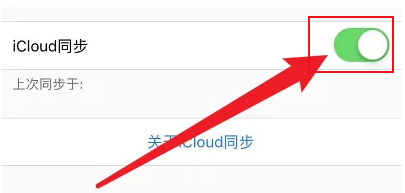
以上就是关于【Alook怎么打开同步iCloud-Alook打开同步iCloud技巧】的全部内容了。关注浏览器之家,后面的分享更加精彩!
















